ai 파일은 어도비 일러스트레이터(Illustrator)를 이용할 때 사용하는 확장자 중에 하나입니다. 이러한 파일은 일러스트레이터를 사용중인 PC에서는 바로 열어볼 수 있지만 그렇지 않는 컴퓨터에서는 ai 파일 내용을 확인해 볼 수 없습니다.
그래서 이러한 PC에서는 별도의 ai 파일뷰어가 필요합니다. ai 파일을 열어 볼 수 있는 뷰어는 adobe acrobat reader dc, GIMP, ai viewer 등 다양한 프로그램이 있는데요. 오늘 제가 소개할 프로그램은 Sumatra PDF 프로그램입니다.
이 프로그램은 원래 PDF를 볼 수 있도록 하는 프로그램이지만 pdf 말고도 다양한 문서를 볼 수 있습니다. 또한 가볍고 빠른 프로그램이라서 많은분들이 사용하고 있는 프로그램입니다.
만약 필요한 분들은 아래 방법대로 설치해 사용해보세요.
간편한 ai 파일뷰어 프로그램 - Sumatra PDF
언어 : 다국어 (한국어 포함 50개 이상의 언어지원)개발자 : Krzysztof Kowalczyk버전 : V 3.4.6파일크기 : 7,295KB (64bit 기준)라이센스 : 프리웨어지원 OS : Windows 7, Windows 8, windows 10 (32bit, 64bit) / Windows XP의 경우 구버전 다운 필요(V3.1.2)다운로드 : 제작사 홈페이지에서 다운로드

먼저 ai 뷰어역할을 하는 Sumatra PDF를 다운로드 받기 위해 상단에 제작자 홈페이지에 접속하세요. 사이트가 뜨면 상단 메뉴 중 Download를 눌러주세요.
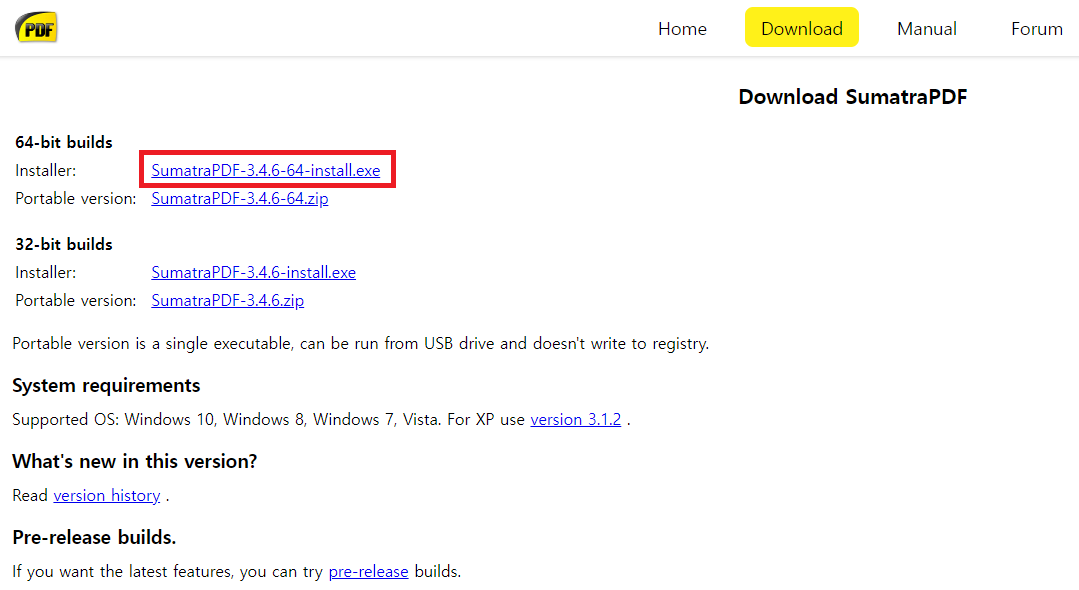
다운로드 페이지가 뜨면 설치파일 또는 포터블(Portable) 버전 중 마음에 드는것을 선택하세요. 저 같은 경우에는 Installer 버전을 선택했습니다. 사용자 PC 버전에 맞는것을 다운받아 주세요.
Sumatra PDF 설치파일을 실행하게 되면 설치관리자 화면이 뜨게 됩니다. 여기서 옵션을 누르게 되면 프로그램 설치폴더 및 기본 PDF 리더로 사용할지 등 다양한 옵션을 설정할 수 있습니다.
내가 원하는 옵션을 설정한 후 설치버튼을 눌러주세요.
그럼 자동으로 프로그램 설치가 진행됩니다. 설치가 완료되면 완료문구가 뜨게 됩니다. 설치가 완료되었다면 프로그램을 실행시켜주세요.
Sumatra PDF 프로그램이 실행되었다면 상단 위쪽이나 프로그램 중간에 있는 문서열기를 선택하세요.
그럼 어떠한 파일을 열건지 선택하는 열기 창이 뜨게 됩니다. 이 프로그램은 ai 확장자 뿐만 아니라 XPS, DjVu, Postscript, CHM, Mobi 등 다양한 확장자를 지원합니다.
ai 파일을 오픈한 후 화면입니다. 정상적으로 ai 파일을 확인할 수 있습니다.
'---IT--- > [Util] 유틸자료' 카테고리의 다른 글
| 컴퓨터 용량 확인 프로그램 treesize free 사용법 안내 (0) | 2023.10.01 |
|---|---|
| 라이노 체험판 최신버전 다운로드 및 90일동안 무료 사용법 안내 (0) | 2023.06.23 |
| WinPcap 다운 및 설치방법 알아보자! (0) | 2023.05.30 |
| docx 뷰어 이용해서 MS 워드파일 열어보기 (0) | 2023.05.30 |
| 게임 녹화 프로그램 곰캠 다운로드 및 녹화방법 안내 (0) | 2023.05.29 |



































